CorelDraw pentru geologi
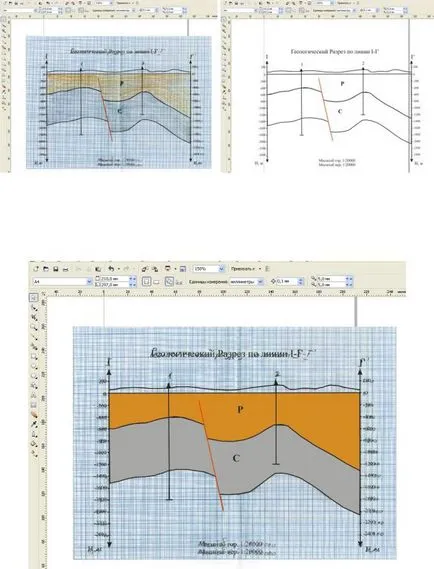
5. Puneți semnătura în cazul în care este necesar (punctul 3, elementele de bază de lucru cu text). Sign fântânilor imagine titlu, scalare, scală (figura 8.4).
Figura 8.4 - Exemplu de semnături pe profilul geologic
6. Se toarnă vopseaua după cum este necesar, fiecare strat (vezi paragraful 5, montajul de contur și de umplere, figura 8.5).
Figura 8.5 - Exemplu de straturi de umplere
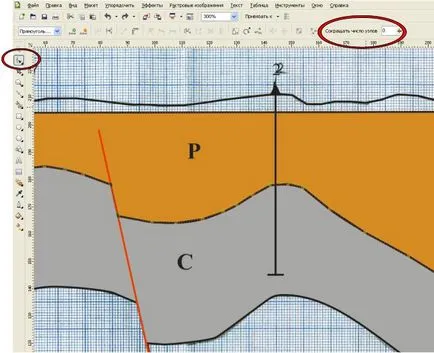
7. Editare vector rezultant desen.
În Figurile 8.6-8.7 este considerat un exemplu de netezire liniei digitalizate.
¾ Pentru a face acest lucru, selectați obiectul pe care doriți să netezi.
¾ Selectați instrumentul „formă“. pe bara principală de instrumente, faceți clic pe „Selectează toate nodurile“ (Figura 8.6).
Figura 8.6 - Selectarea unei „formă“ instrument din bara de instrumente
¾ bara de instrumente principală va deveni fereastra activă cu cursorul „Pentru a reduce numărul de noduri.“ pentru netezirea o linie dedicată este necesară pentru a muta cursorul la dreapta sau introduceți un număr în caseta.
Efectuarea de ¾ model strat raster invizibil și stochează secțiunea geologică digitizat CorelDRAW în format vectorial (figura 8.8).
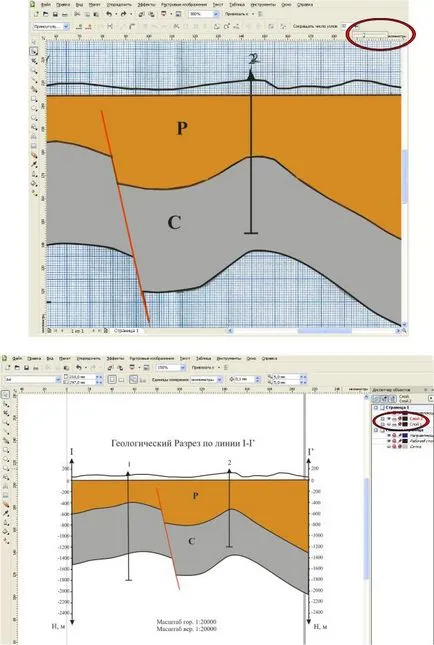
Figura 8.7 - Netezire linii închiriate
Figura 8.8 - digitizate Secțiunea geologică
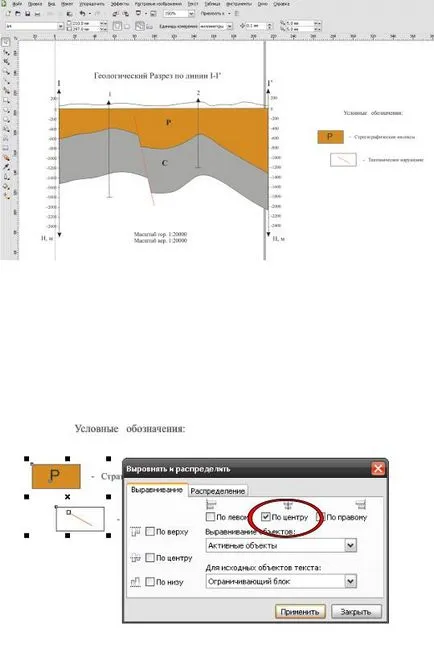
In figurile 8.9-8.11 considerat un exemplu de creare a simbolurilor.
¾ Creați un dreptunghi în care ne înscriem simbolurile noastre.
¾ Semnați desemnarea fiecărui dreptunghi.
Figura 8.9 - Crearea unei legende
¾ folosiți funcția „Alinierea și distribuirea.“ în scopul de a alinia poziția legendei.
¾ Pentru a face acest lucru, dreptunghiuri, faceți clic pe bara principală de instrumente, trebuie să selectați „Organize“ - „Alinierea și distribuirea“ (dovezi importante noi
8.10 nok), selectați „centrat“ și faceți clic pe Aplicare.
Figura 8.10 - Alinierea obiectelor selectate
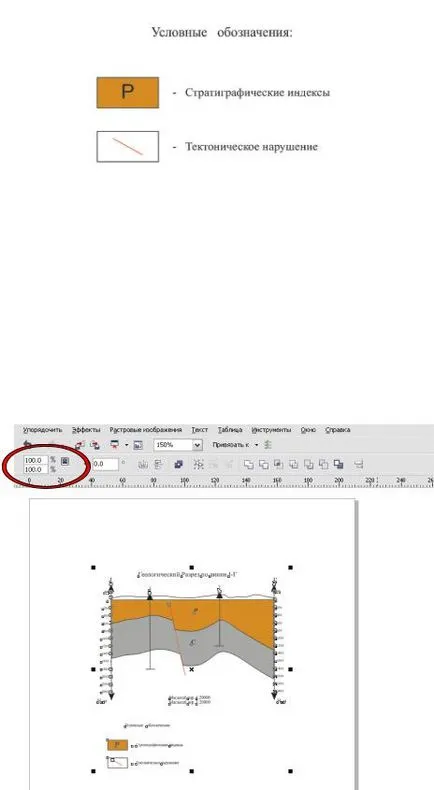
¾ Același lucru se face cu semnăturile semne, dar în loc de „egalizare
vaniyapotsentru "selectați" vyravnivaniepolevomukrayu „(risunok8.11).
Figura 8.11 - Legenda la secțiunea geologică
¾ Selectați toate obiectele create.
¾ instrument de „scară“ va apărea pe bara principală de instrumente. schimbarea numere (procente), modificați scara obiectelor selectate (ri-
Figura 8.12 - Exemplu schimbare scara secțiune geologică
2. Kovtanyuk, YS Coreldraw 12. Manual [Text] /
3. Vladin, MM CorelDraw X4 de la zero [Text] / M. Vladin // Luch-